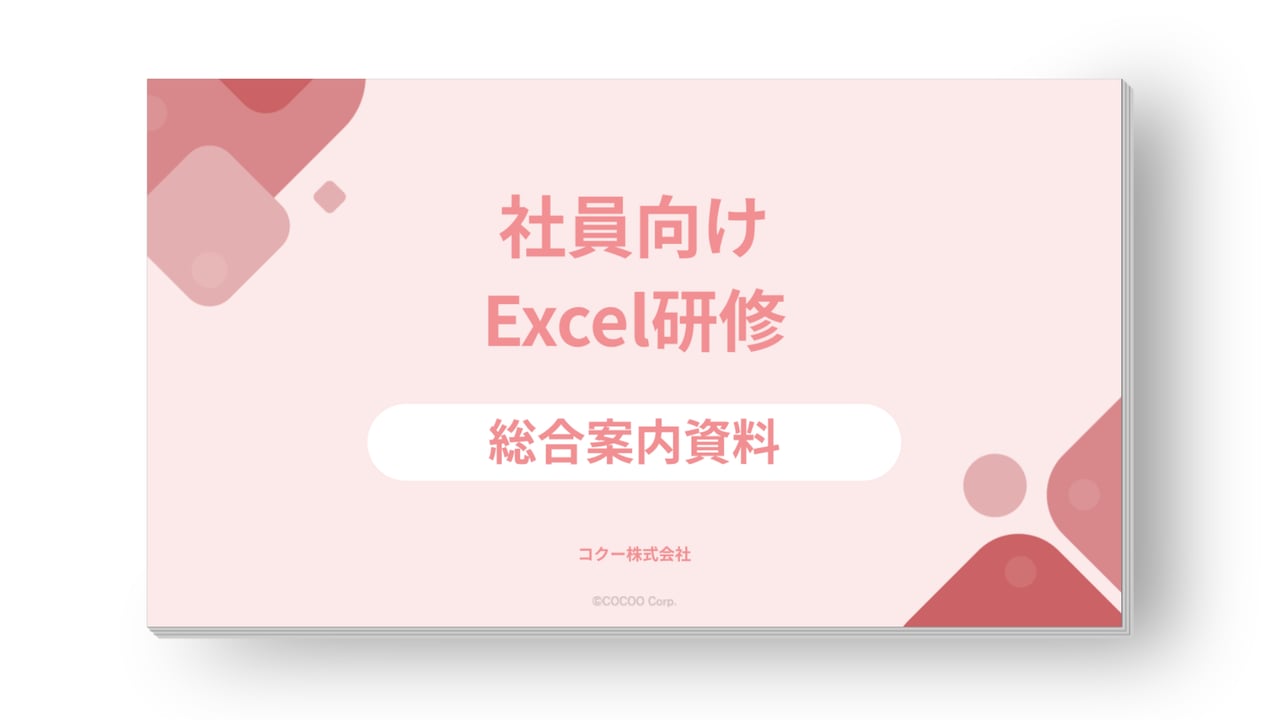Excel研修サービス案内

更新日:2024.04.03

目次
普段、業務を行う中で集計やデータ分析をするためにExcel(エクセル)を利用するという方が多いでしょう。同じような業務をしているはずなのに、いつも作業を早く終わらせている方、周りにいませんか?きっと、その方はショートカットキーや隠れた便利機能を駆使しているのです。
実は、Excelには200種類以上のショートカットキーが設定されています。でも、すべて覚える必要はありません。よく使うショートカットキーをいくつかマスターしておくだけで今よりもずっと作業がスムーズになりますよ。
というわけで、今回はExcelで役立つショートカットキーと便利機能について、ご紹介していきます。
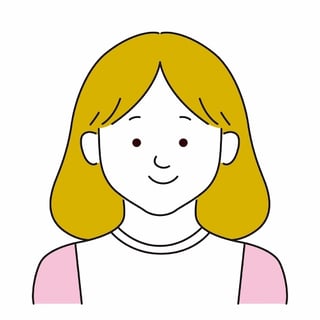
監修:みずき さん
EXCEL女子の研修講師をしています。Excel研修では「覚える」だけではなく「理解する」ことで、自身の力としてExcelスキルを身につけられる研修を実施しています。研修をするたびにExcelが大好きになり、Excelってすごい!と実感しています。Excelの他には写真が好きで食べ物や風景を撮影しています!
ショートカットキーとは、キーボードを使ってパソコンの操作を簡単に行うことができる機能です。
使いこなすことで、こんなメリットがあります。
コピー&ペーストを例に上げてみましょう。
コピーは「Ctrl+C」、ペーストは「Ctrl+V」というショートカットを使用します。(※Macの場合はcommandキー(⌘)がCtrlキーの代わりになります。)
これをマウスで、右クリック→コピー→右クリック→貼り付け・・・と操作を行うのとでは、数秒の差が生まれます。この操作が必要な作業が多ければ多いほど、ショートカットキーで操作するのと、マウスで操作するのでは、作業時間の差が大きくなっていきますよね。
最初にも申し上げたとおり、Excelには他にもたくさんのショートカットキーが割り当てられています。いくつかのショートカットキーを使いこなすことができれば、大幅な作業時間の短縮に繋がるのです。
ショートカットキーは、関数やマクロのようにちょっと工夫したり考えたり、なんて必要はありません。複雑な思考がいらないので、覚えてしまえば誰でも使うことができます。
ここでは、特に利用頻度が高く、覚えておきたいショートカットキーを紹介していきます。
キーボードの上段にあるF1〜F12のキーのことを、ファンクションキーと言います。
ぜひ覚えていただきたいショートカットキーは下記の3個です。
| F2 | 編集モードにする |
| F4 | 相対参照・絶対参照・複合参照の組み合わせを切り替える |
| F12 | 名前を付けて保存 |
画像を参考にしながら、詳しく見ていきましょう。
セルを編集モードにし、文章の末尾にカーソルを合わせます。
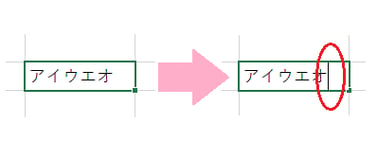
数式内のセル参照を選択している場合は、相対参照・絶対参照・複合参照の組み合わせを切り替えることができます。
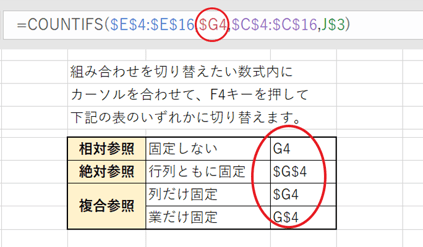
《名前を付けて保存》のダイアログボックスを表示します。
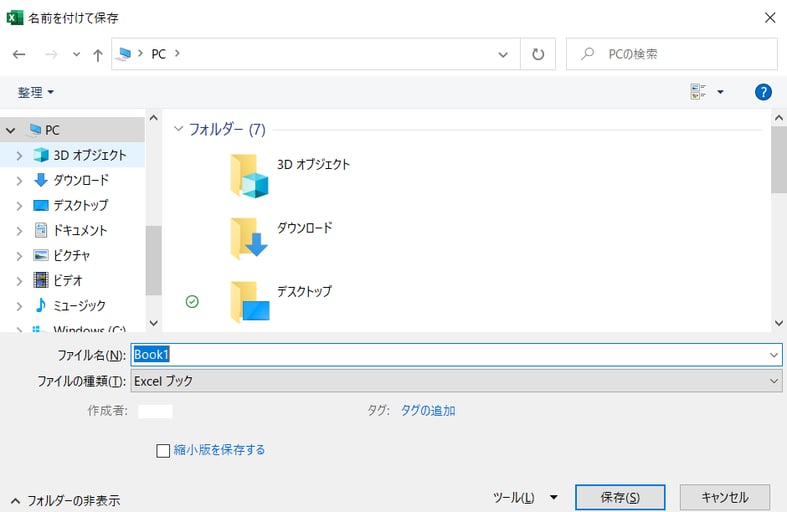
記事TOPへ戻る
Ctrlキーと組み合わせて使うショートカットキーの中で、ぜひ覚えていただきたいのは下記の12個です。
| Ctrl+S | 上書き保存 |
| Ctrl+Z | 直前の作業を1つ元に戻す |
| Ctrl+C | 選択したセルをコピー |
| Ctrl+V | コピーしたセルの内容を任意のセルに貼り付け |
| Ctrl+X | 選択したセルを切り取り |
| Ctrl+Alt+V | 形式を選択して貼り付け |
| Ctrl+1 | セルの書式設定ダイアログボックスを表示 |
| Ctrl+Shift+L | フィルターを設定する・解除する |
| Ctrl+P | 印刷プレビュー画面を開く |
| Ctrl+カーソルキー | 連続データの末尾に移動する |
| Ctrl+Shift+カーソルキー | 連続データの末尾まで選択する |
| Ctrl+W | アクティブブックを閉じる |
保存するという英単語「Save(セーブ)」の略です。せっかく作成した文書を保存せずに消してしまわないように、このショートカットキーを使ってこまめに保存する癖をつけておくと良いでしょう。
「間違えて違うところを消してしまった!」という時などにとても便利なショートカットキーです。
コピーしたいときに使えるのが、このショートカットキーです。Cは「Copy(コピー)」の略です。
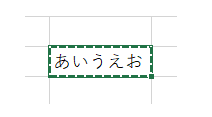
コピーしたセルの内容を保持したまま、任意のセルに貼り付けます。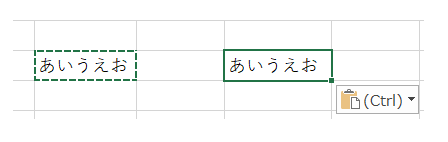
セルの内容を完全に切り取って、任意のセルに貼り付けます。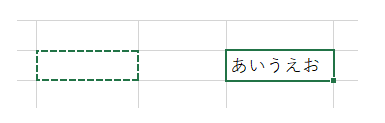
下記の画像のようなダイアログボックスが表示されます。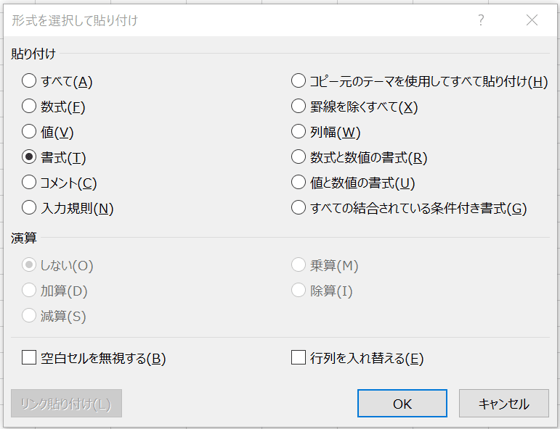
書式の設定をしたいセルを選択したままこのショートカットキーを使用すると、次の画像のようなダイアログボックスを表示させることができます。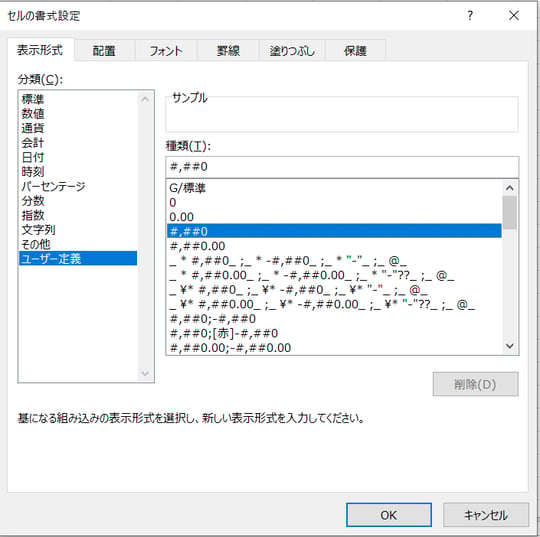
表の中の任意のセルを選択したままこのショートカットキーを使用すると、Excelが自動で先頭の行を判断し、フィルターモードを設定します。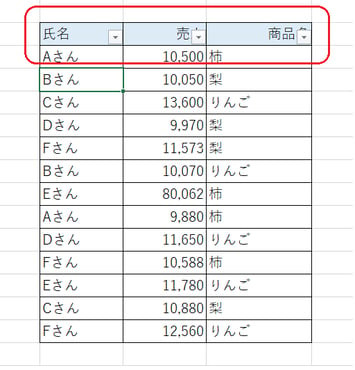
「Print」のPなので、覚えやすいかと思います。このショートカットキーを使用すると、印刷の設定画面、印刷プレビューが表示されます。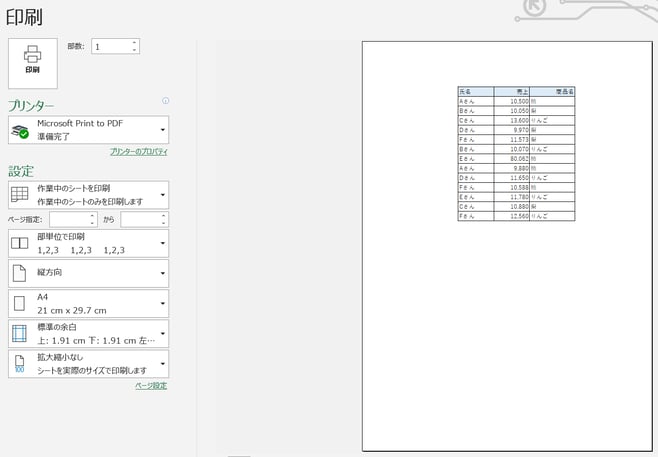
データの数が多ければ多いほど、列や行の数は増えていきます。選択しているセルから、上下左右の1番端のセルまで移動したいという時に、このショートカットキーを使用します。(今回は下矢印(↓)キー)
※注 データが抜けて空白になっているセルが途中にあると、そこまでしか移動できません。ですが、マウスを使うより速く移動できるため、ショートカットキーを使うのがおすすめです。
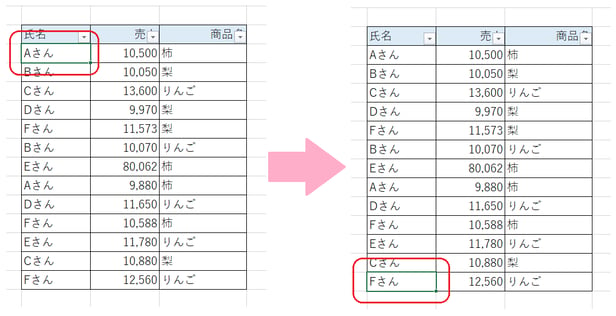
データが入力されている全てのセルを選択したい時、選択したい範囲が広いほどこのショートカットキーが役に立ちます。例えば、Ctrl+下矢印(↓)キーを押すと、画像のように範囲選択されます。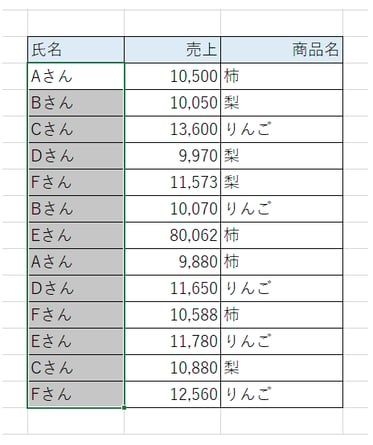
マウスで「×」をクリックしなくても、このショートカットキーを使用して、開いているExcelファイルをすぐに閉じることができます。
ショートカットキー以外にも、Excelには知っておくと便利な機能が備わっています。ここでは、《クイックアクセスツールバー》と《ショートカットメニュー》についてご紹介します。
クイックアクセスツールバーとは、自分がExcelで作業をする際に頻繁に使う機能を最上部バーに登録して、いつでもワンクリックで利用できる機能のことです。ショートカットキーの代わりに、Excelの画面左上のリボンタブの上に登録しておくことができます。クイックアクセスツールバーの初期設定では、「上書き保存」「元に戻す」「やり直し」の3つの機能が設定されています。
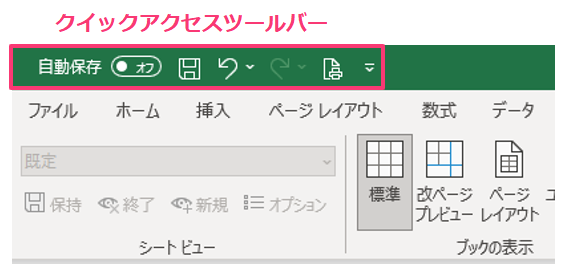
今回は《値の貼り付け》を追加してみます。
(1)《クイックアクセスツールバー》 の一番右にある《ユーザー設定ボタン》をクリックする
(2)表示されたダイアログボックスの中から《その他のコマンド》を選択する
下記のようなExcelのオプションダイアログボックスが表示され、クイックアクセスツールバー のカスタマイズができるようになります。左側のボックスが追加できる機能、右側のボックスがすでに追加されている機能です。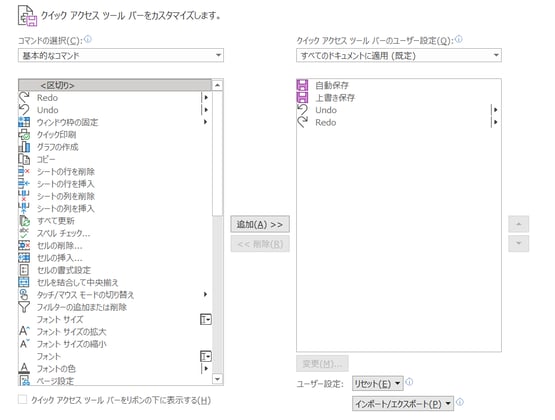
(3)《リボンにないコマンド》 > 《値の貼り付け》 > 《追加》を選択する
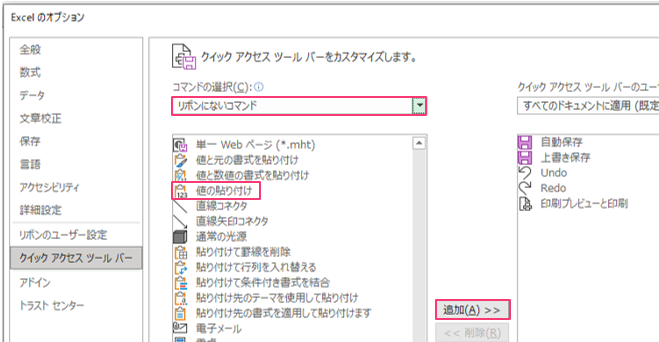
選択した機能が追加されたのを確認したら、最後に「OK(または保存)」をクリックします。
(4)完了(クイックアクセスツールバーに追加されます)
このように、クイックアクセスツールバーを自分の使いやすい仕様にカスタマイズしてみましょう。
ショートカットメニューとは、マウスを右クリックした時に表示されるメニューのことです。ここでは、キーボードを使ってショートカットメニューを表示させる方法をご紹介します。マウスを使わずにキーボードで操作をしたいという方は、ぜひ使ってみてください。
(1)任意のセルを選択した状態で、Shift+F10を押す
画像のようにショートカットメニューが表示されます。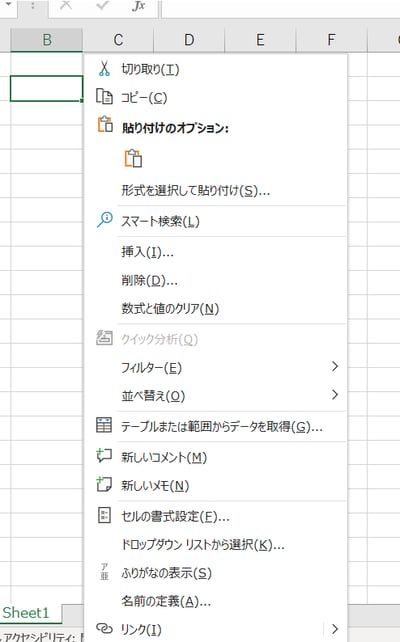
(2)ショーカットメニュー内の目的の項目までカーソルキーで移動し、Enterキーを押して選択を確定する
このようにショートカットキーを活用すると、その分作業もスムーズに進みますね!
ショートカットキーは、全てを一度に覚えようとせず、Excelで実際に手を動かしながら、使用頻度の高いものから少しずつ覚えていくことがポイントです。指が慣れることで、自然に覚えていきます。
また、「Ctrl+C(コピー)」「Ctrl+P(プリント)」のように、頭文字でショートカットキーを覚えていくのも良いでしょう。
今回紹介したショートカットキーは特に利用頻度が高いので、Excelでの作業効率を上げるためにも、ぜひ使いこなしてみてください。
当社では、『Microsoft認定トレーナー』資格を持つEXCEL女子による「Excel研修」を提供しております。書籍化するなど注目いただいている研修です。
社員教育に時間を割けない、Excelスキルの底上げをしたいなどお悩みでしたら、ぜひお気軽にお問い合わせください。